Rumah >masalah biasa >Bagaimana untuk menyelesaikan masalah yang Origin tidak boleh log masuk dalam talian?
Bagaimana untuk menyelesaikan masalah yang Origin tidak boleh log masuk dalam talian?
- WBOYWBOYWBOYWBOYWBOYWBOYWBOYWBOYWBOYWBOYWBOYWBOYWBke hadapan
- 2023-04-27 18:07:072608semak imbas
Origin ialah aplikasi permainan untuk mengurus, memuat turun dan bermain permainan pada mesin Windows atau Mac anda. Tetapi sesetengah pengguna menerima mesej ralat "Log masuk dalam talian asal tidak tersedia pada masa ini" apabila cuba log masuk ke Asal. Jangan risau, dalam artikel ini kita akan melihat cara yang berbeza untuk menyelesaikan masalah ini. Mari mulakan!
Sebelum mencuba penyelesaian lain, sila mulakan semula Origin dan semak sama ada ia berfungsi
Mulakan semula aplikasi Sumber . Untuk melakukan ini, klik kanan ikon apl Sumber dan klik "Keluar Asal ". Buka apl sekali lagi dan semak sama ada ia berfungsi dengan betul.
Sebagai alternatif, anda juga boleh cuba mengklik kanan pada bar tugas dan mengklik Tugas Pengurus, dalam tab Proses semak Asal, klik kanan itu dan klik Tamatkan Tugasan
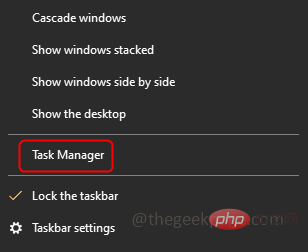
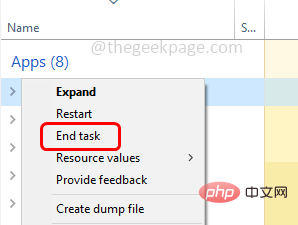
Jika memulakan semula apl tidak berjaya, cuba Dan ikut langkah di bawah.
Kaedah 1: Tetapkan tarikh dan masa sistem
Langkah 1 – Klik kanan pada Tarikh dan Masa ke paparan Pada bar tugas di penjuru kanan sebelah bawah skrin

Langkah 2 – Daripada senarai yang dipaparkan, klik Laraskan Tarikh/Masa
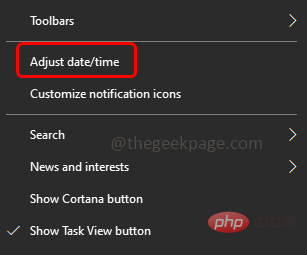
Langkah 3 – Halaman Tetapan Windows akan dibuka dengan halaman tarikh dan masa
Langkah 4 –Dayakan tetapan masa automatik dengan mengklik pada bar togol di bawahnya Tetapkan zon masa secara automatik pilihan (bar togol harus menunjukkan warna biru)
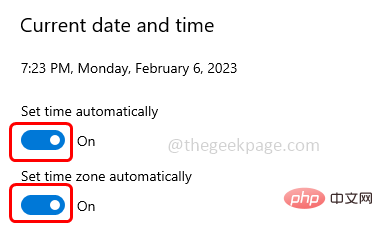
Langkah 5 – Kemudian klik pada kawasan di sebelah kiri
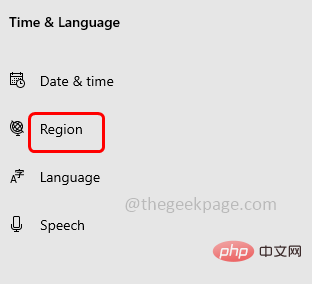
Langkah 6 – pada kawasan kanan Di bawah Format, klik senarai lungsur dan pilih Bahasa Inggeris (AS)
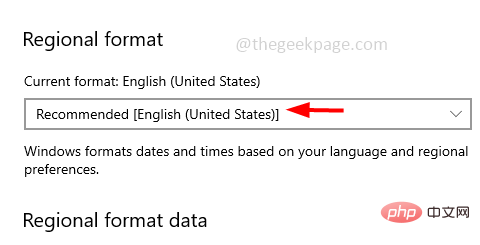
daripada senarai . Langkah 7 – Mulakan semula sistem. Sekarang buka apl Origin dan semak isu untuk diselesaikan.
Sebagai alternatif, anda boleh ikuti langkah di bawah
Langkah 1 – Gunakan kekunci Windows + R serentak untuk membuka gesaan larian
Langkah 2 –Taip timedate.cpl dalam gesaan larian dan tekan Kekunci Enter. Ini akan membuka tetingkap tarikh dan masa
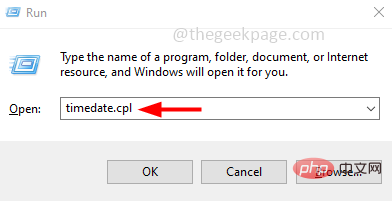
Langkah 3 – Pergi ke Internet tab Masa
Langkah 4 – Kemudian klik pada butang Tukar Tetapan
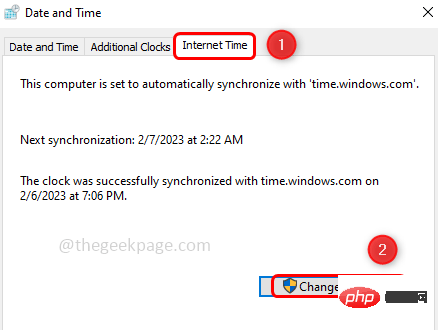
Langkah 5 – Dalam Tetingkap Tetapan Masa Internet , Dayakan pilihan Segerakkan dengan Pelayan Masa Internet dengan mengklik kotak pilihan di sebelahnya
Langkah 6 – dan klik Kemas Kini Sekarang Butang
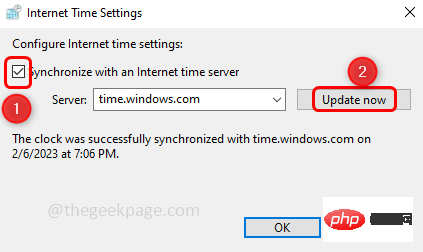
Langkah 7 – Untuk menyimpan perubahan, klik OK
Kaedah 2: Tetapkan semula tetapan Internet Explorer kepada lalainya
Langkah 1 –Gunakan kekunci Windows + R serentak untuk membuka gesaan Run
Langkah 2 –Taip inetcpl.cpl ke dalam gesaan larian dan tekan Kekunci Enter. Ini akan membuka tetingkap Internet Properties
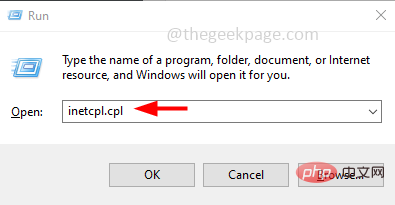
Langkah 3 – Pergi ke tab Advanced
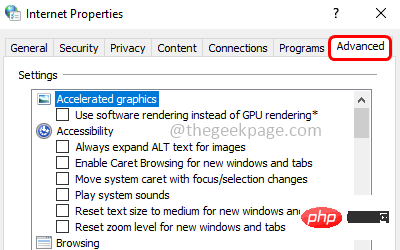
Langkah 4 – Dalam bahagian Reset IE Settings di bahagian bawah, klik butang Reset
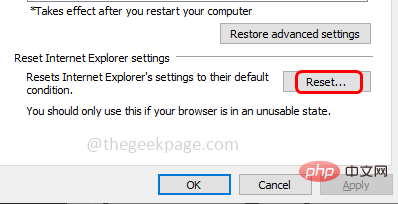
Langkah 5 – Tetingkap pop timbul muncul, klik pada Tetapkan Semula
Langkah 6 – Mulakan semula sistem dan semak masalah Adakah ia telah diselesaikan?
Kaedah 3: Lumpuhkan penyekat pop timbul dalam penyemak imbas internet anda
Langkah 1 – Juga gunakan Windows + R Kunci untuk membuka gesaan larian
Langkah 2 – Taipkan inetcpl.cpl dalam gesaan larian dan tekan kekunci Enter. Ini akan membuka tetingkap Internet Properties
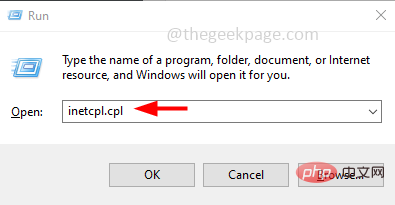
Langkah 3 – Pergi ke tab Privasi
Langkah 4 – Nyahtanda pilihan untuk menghidupkan Penyekat Timbul Timbul dengan mengklik kotak pilihan di sebelahnya (tanda semak tidak sepatutnya ada)
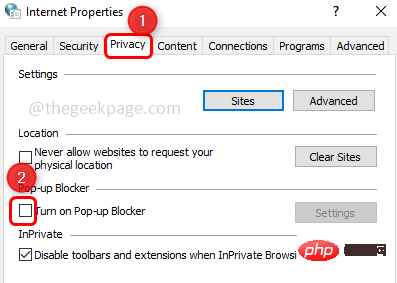
Langkah 5 – Untuk menyimpan perubahan, klik "Gunakan " dan "OK "
Langkah 6 – Mulakan semula komputer anda. Kemudian buka apl Origin dan semak sama ada isu itu telah diselesaikan.
Kaedah 4: Benarkan aplikasi sumber melalui Windows Defender Firewall
Langkah 1 – Gunakan kekunci Windows + R serentak Buka gesaan larian
Langkah 2 – Taip firewall.cpl dalam gesaan larian dan tekan kekunci Enter. Ini akan membuka tembok api Windows defender
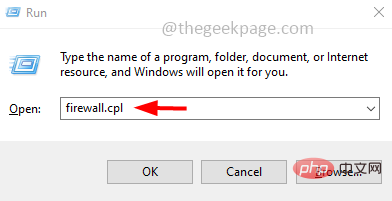
Langkah 3 – Di sebelah kiri, klik pada “Benarkan apl atau ciri melalui Windows DefenderFirewall”
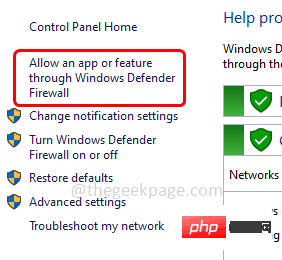
Langkah 4 – Klik butang Tukar Tetapan
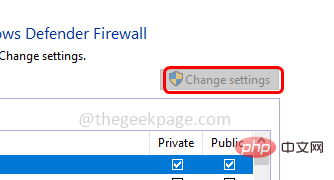
Langkah 5 – Tatal ke bawah dan semak Apl Asal dan dayakan Persendirian dan Awam (kutu harus ada )
Langkah 6 – Untuk menyimpan perubahan, klik OK
NOTA: Jika tidak ditemui dalam senarai Ke apl Origin, klik "Benarkan apl lain" di bahagian bawah. Dalam tetingkap yang terbuka, klik Semak imbas dan pilih fail .exe untuk aplikasi Origin, kemudian klik Buka. Tambahkan apl dan ikut langkah 5 dan langkah 6
Langkah 7 – Mulakan semula sistem dan semak sama ada isu itu telah diselesaikan.
Kaedah 5: Lumpuhkan peranti USB
Langkah 1 –Gunakan kekunci Windows + R serentak untuk membuka larian gesaan
Langkah 2 –Taip devmgmt.msc dalam gesaan jalankan, dan kemudian tekan kekunci Enter. Ini akan membuka tetingkap Pengurus Peranti
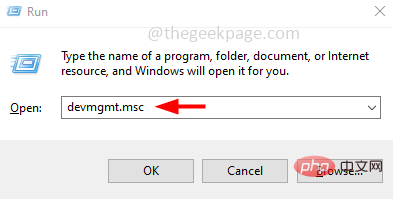
Langkah 3 – Kembangkan Pengawal Bas Bersiri Universal dengan mengklik pada tanda anak panah di sebelahnya
Langkah 4 – Klik kanan pada Realtek USB 2.0 Card Reader dan klik pada Lumpuhkan Peranti
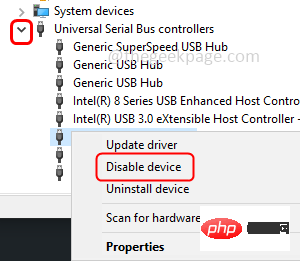
Sekarang semak jika apl Asal berfungsi dengan betul
Kaedah 6: Padam semua cache apl asal
Langkah 1 –Gunakan kekunci Windows + R serentak untuk membuka gesaan larian
Langkah 2 – Salin dan tampal arahan berikut dalam gesaan larian dan tekan Enter Key
C:\Users\%username%\AppData\Roaming\Origin
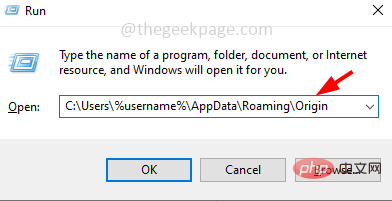
Langkah 3 – Cari folder “Sumber ” dan klik kanan Klik itu dan kemudian klik "Padam "
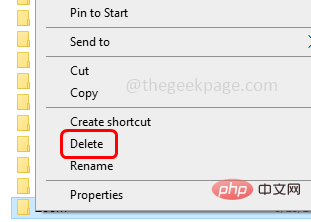
Langkah 4 – Kembali ke folder AppData dan klik dua kali pada folder tempatan untuk bukanya
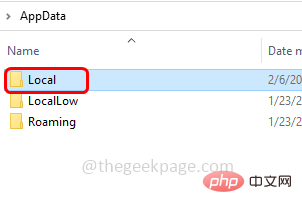
Langkah 5 – Cari folder “sumber” di sini dan padamkannya. Untuk memadam, klik kanan pada folder Sumber dan klik Padam
Langkah 6 – Juga gunakan kekunci Windows + R untuk membuka gesaan jalankan
Langkah 7 –Taip %Data Program% dalam gesaan larian dan tekan Kekunci Enter
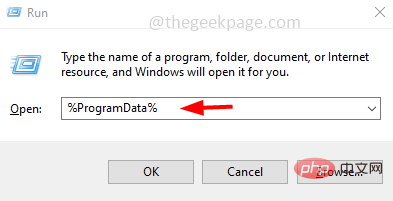
Langkah 8 –Cari Folder Asal dan bukanya. Padam semua fail dan folder yang wujud dalam kecuali Kandungan Tempatan folder
.Atas ialah kandungan terperinci Bagaimana untuk menyelesaikan masalah yang Origin tidak boleh log masuk dalam talian?. Untuk maklumat lanjut, sila ikut artikel berkaitan lain di laman web China PHP!

